Inleiding
Dit document beschrijft IW Monitor; een hulpmiddel voor het bewaken en oplossen van problemen in een Cisco URWB-netwerk.
Achtergrondinformatie
IW Monitor is een on-premise applicatie die robuuste bewakingsmogelijkheden biedt, waaronder een dashboard voor realtime statusupdates, een topologieweergave en zowel realtime als historische draadloze KPI-tracking.
Het biedt ook historische gebeurtenisrapportage en ondersteunt zowel IW-apparaten als oudere URWB-radio's, waardoor een brede compatibiliteit tussen verschillende implementaties wordt gegarandeerd.
Installatie
Stap 1:
Download en installeer Docker door de instructies op https://docs.docker.com/engine/install/ te volgen.
Stap 2:
Verkrijg de nieuwste versie van de IW Monitor-software van Cisco Software Central door te zoeken naar "IW Monitor."
Stap 3:
Laad de IW Monitor Docker-afbeelding met deze opdracht:
docker load -i iw-monitor-docker-v2.1.tar.gz
Stap 4:
Controleer of de afbeelding van de IW-monitor is geladen door het volgende in te voeren:
docker images
Stap 5:
Start de Docker-container voor IW Monitor door het volgende uit te voeren:
docker run -d --name iw_monitor -p 8080:8080 -p 8443:8443 --restart always
Vervang <IMAGE_ID> door de eigenlijke IMAGE ID-waarde van het IW Monitor Docker-image.
IW-monitor initiële installatie
- Navigeer vanuit uw browser naar de URL https://X:Y, waar X het IP-adres van de MONITOR-server is en Y het gekozen hostpoortnummer (bijvoorbeeld 8443).
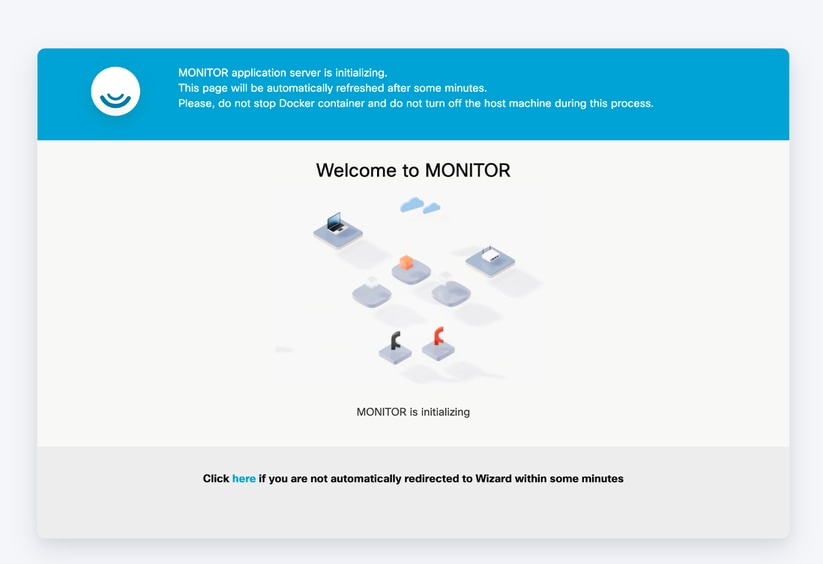
- Maak een account aan zoals vereist voor toegang en verificatie.
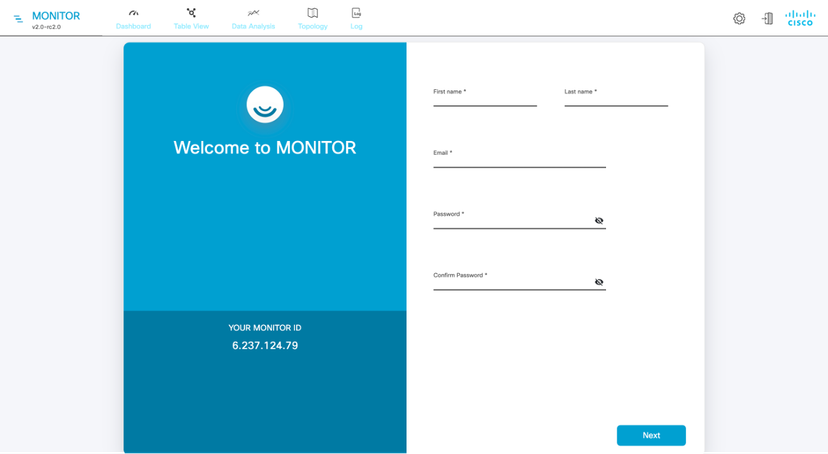
- Typ het IP-adres van de apparaten, gescheiden door komma's en klik op Volgende.
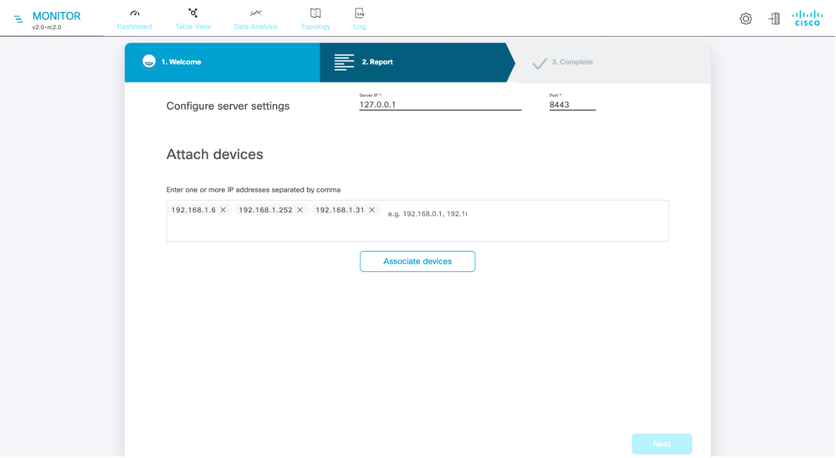
Het pop-uprapport Bijvoegen geeft aan dat het koppelen van de apparaten is gelukt.
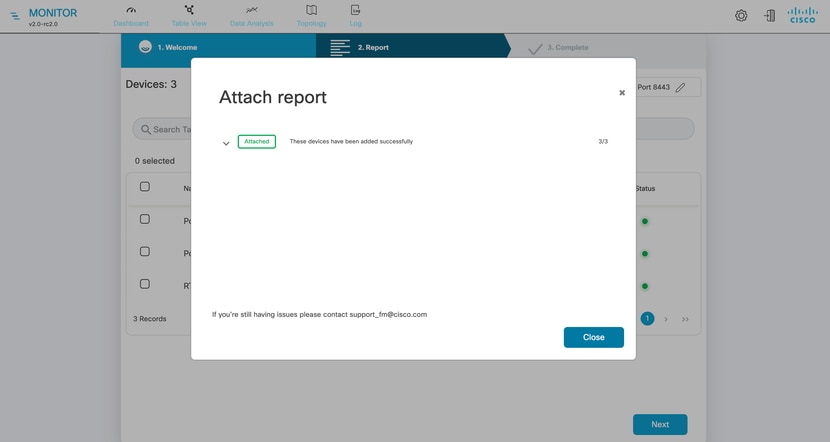
- Nadat de apparaten zijn aangesloten en op de knop GEDAAN is geklikt, verschijnt dit scherm.
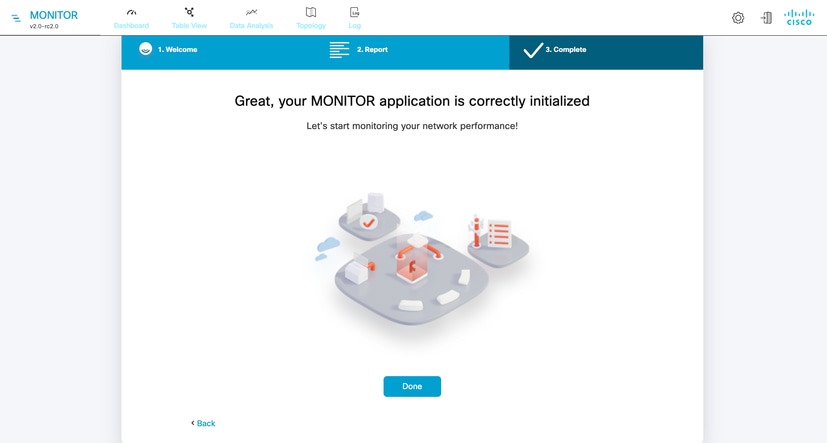
Tot slot wordt het Dashboard gelanceerd.
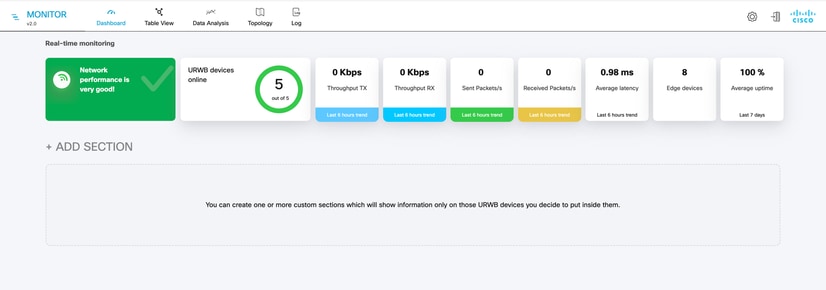
maatwerk
- De meeste systeemaanpassingen worden gedaan met behulp van de instellingenpagina. Deze aanpassingen zijn toegestaan:
- Limiet voor databasegrootte, Hoe oude gegevens in database worden bewaard en back-ups van databases

- De periode van de gegevenssteekproef kan vanaf de pagina Statistieken worden aangepast, op basis van verschillende toepassing kan deze steekproefperiode veranderen.
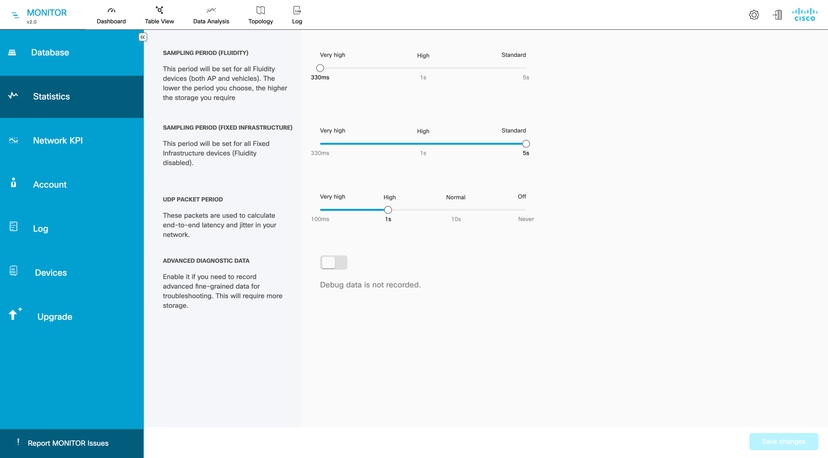
- Standaard zijn KPI-waarschuwingen voor het netwerk uitgeschakeld, maar deze kunnen indien nodig worden ingeschakeld. Ook waarschuwingen kunnen globaal of sectiegewijs worden ingesteld.
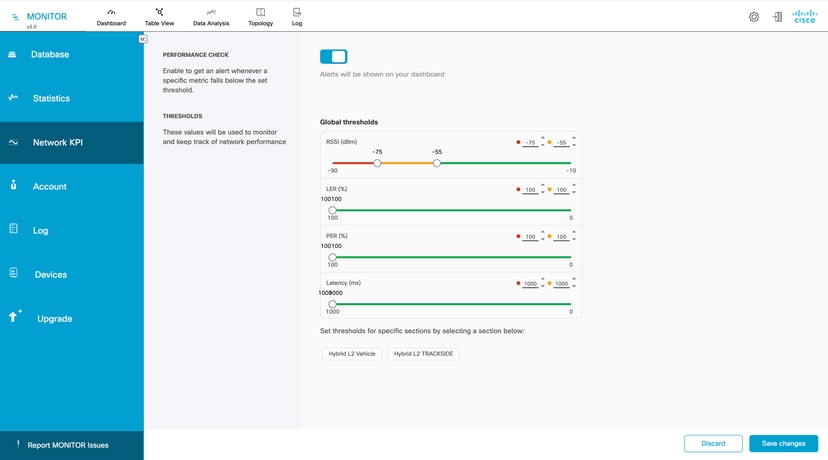
- Op de pagina Account kunnen meerdere gebruikers worden aangemaakt.
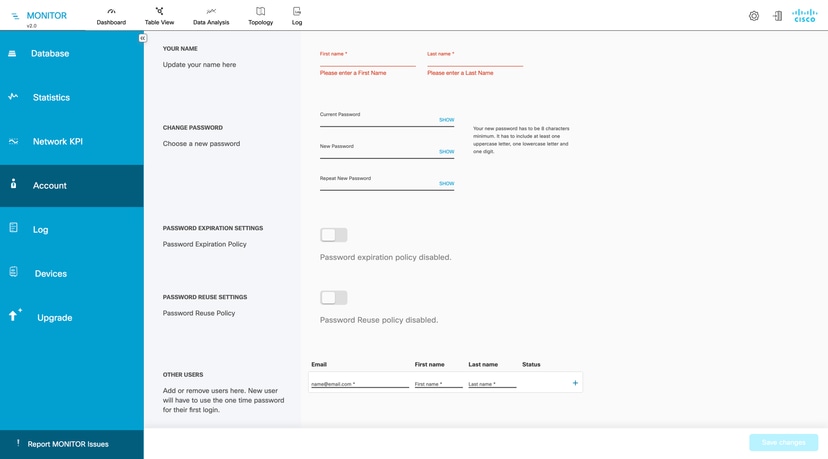
- Als logboekregistratie is ingeschakeld, kunnen logboekniveaus en specifieke parameters worden ingesteld voor gebeurtenisregistratie, met de optie om logboeken naar een externe syslog-server te verzenden; logboekregistratie voor afzonderlijke gebeurtenissen kan worden in- of uitgeschakeld door het vierkant naast elke gebeurtenisvermelding te selecteren en de gebruiker kan elk logbericht uit- of inschakelen.
Categorie van evenementen
- Gebruikersaccountbeheer
- RADIUS-gebeurtenissen
- Netwerkgebeurtenissen/storingen
- Instellingen
- Apparaatbeheer
- Configuratiewijzigingen
- Netwerkprestaties
- database
- systeem
- Titan (Fast-Failover)
- Ethernet-poort
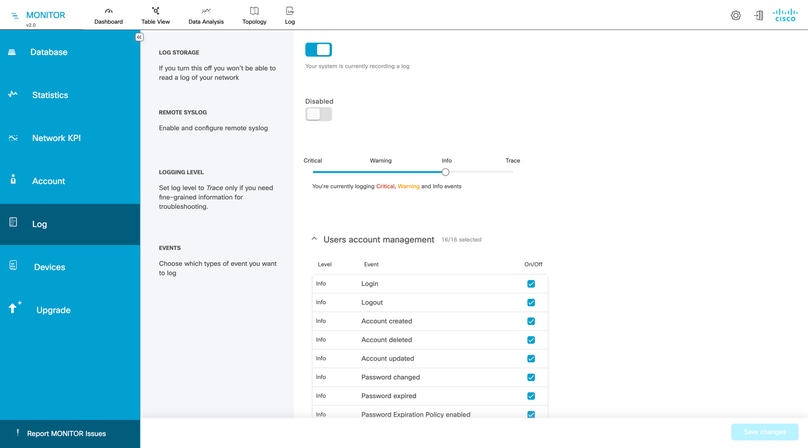
- De pagina Apparaten toont de lijst met huidige apparaten op het systeem en biedt een manier om nieuwe apparaten toe te voegen of bestaande apparaten los te koppelen.
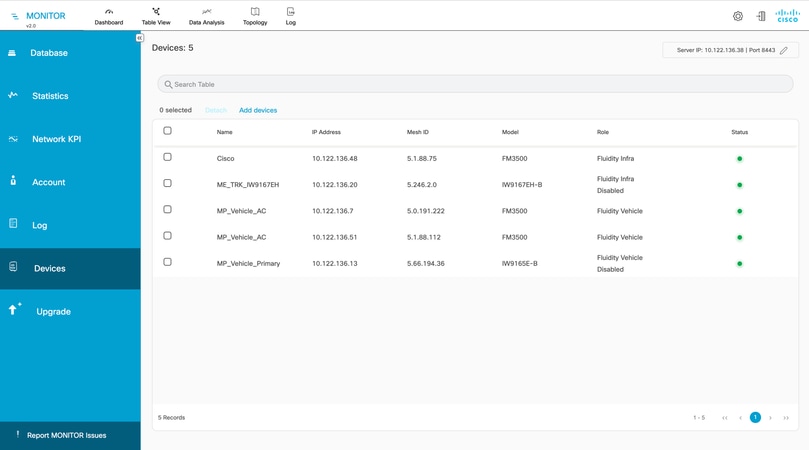
Als u apparaten aan een sectie wilt toevoegen, klikt u op de knop SECTIE TOEVOEGEN, voert u de IP-adressen of ID-nummers van het netwerk van de relevante apparaten in of selecteert u de apparaten in de lijst en klikt u op Bevestigen.
Als u apparaten aan een bestaande sectie wilt toevoegen, klikt u op Bewerken voor de sectie, voert u de IP-adressen of ID-nummers van het netwerk in (of selecteert u apparaten in de lijst) en klikt u op Bevestigen. U kunt ook secties van deze pagina verwijderen.
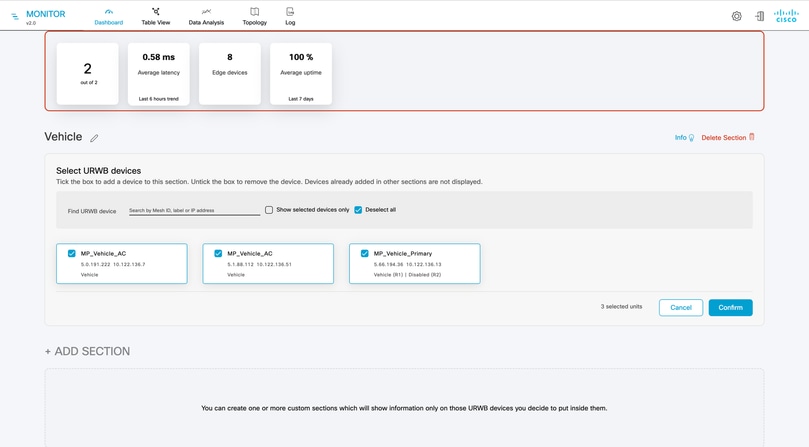
Problemen oplossen met IW-monitor
Het Dashboard biedt een overzicht van de systeemstatus, inclusief verbonden apparaten, doorvoer, latentie, aantal randapparaten en uptime.
Als het netwerk is verdeeld in secties, geeft het dashboard statistieken weer voor elke sectie, met opties om apparaatgroepen te bewerken en te beheren.
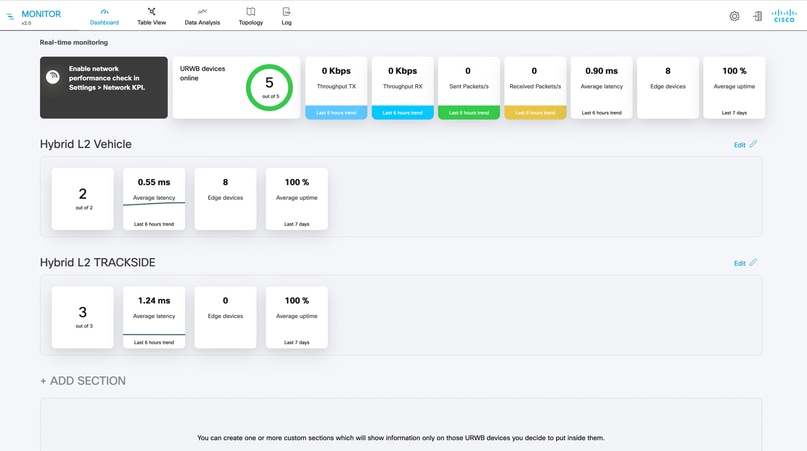
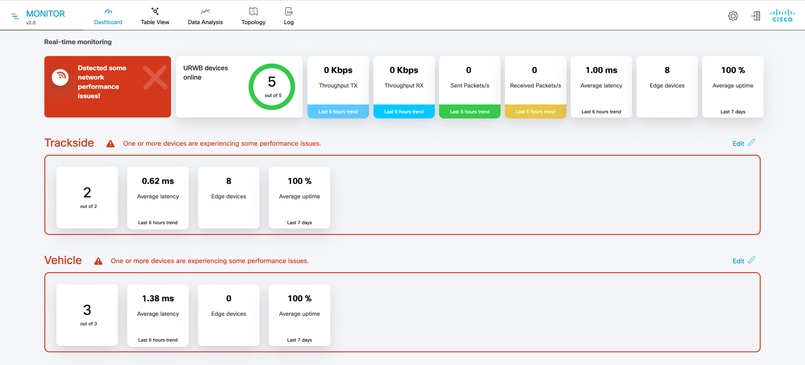
De tabelweergave biedt een gedetailleerd overzicht van de configuratie en status van de eenheid, waarbij apparaten per sectie worden weergegeven met informatie zoals status, mesh-ID, IP-adres, frequentie, kanaalbreedte en firmwareversie.
Statuspictogrammen geven connectiviteit en prestaties aan: grijs voor niet-verbonden, groen voor normale werking en oranje of rood voor drempelwaardewaarschuwingen. Extra details zijn beschikbaar door op het pictogram in de kolom Meer te klikken.
Als u op de koppeling Meer in de tabelweergave klikt, worden gedetailleerde draadloze KPI's voor de geselecteerde koppeling weergegeven, waaronder RSSI, MCS, doorvoer, LER en PER voor zowel upstream als downstream.
Voor voertuigunits wordt het aangesloten toegangspunt weergegeven; voor baanunits worden alle KPI’s voor elke koppeling met aangesloten voertuigen weergegeven.
Aanvullende informatie omvat latentie, jitter, actieve plug-ins, aangesloten apparaten en een uitsplitsing van het kanaalgebruik.
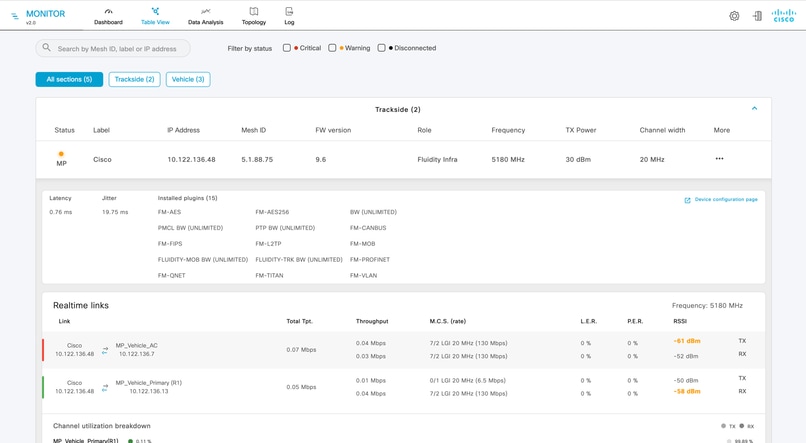
De sectie Gegevensanalyse biedt hulpmiddelen voor diepgaande analyse en probleemoplossing van specifieke eenheden met behulp van live of opgenomen gegevens.
Voer om te beginnen de Mesh ID, het IP-adres of het label voor de apparaatnaam in en bevestig het proces om verbindingen voor het geselecteerde apparaat te traceren en te analyseren.

De server verzendt UDP-pakketten naar alle aangesloten apparaten met intervallen die zijn gedefinieerd in de instellingen Statistieken om latentie en jitter te meten.
In dit scenario wordt elke seconde een UDP-pakket naar elke eenheid verzonden, terwijl pakketten die elke 330 milliseconden worden verzonden, worden gebruikt voor KPI-steekproeven voor mobiliteit.
De latentie tussen de eenheid en de server is meestal minder dan 1 milliseconde en de jitter is zo dicht mogelijk bij nul, wat een stabiele verbinding aangeeft.
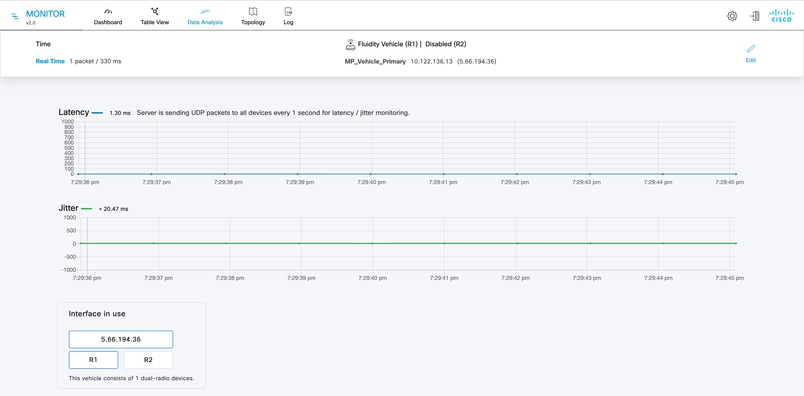
De RSSI-grafiek geeft de ontvangen signaalsterkte weer van alle voertuigen die zichtbaar zijn voor het toegangspunt, samen met informatie over elk voertuig en de verbindingsstatus.
Voertuigen die zijn aangesloten op het toegangspunt, meestal die met de sterkste signalen, worden duidelijk geïdentificeerd.
Voor apparaten die zijn uitgerust met dubbele radio's, maakt de grafiek het mogelijk om te schakelen tussen signaalinformatie voor elke radio.
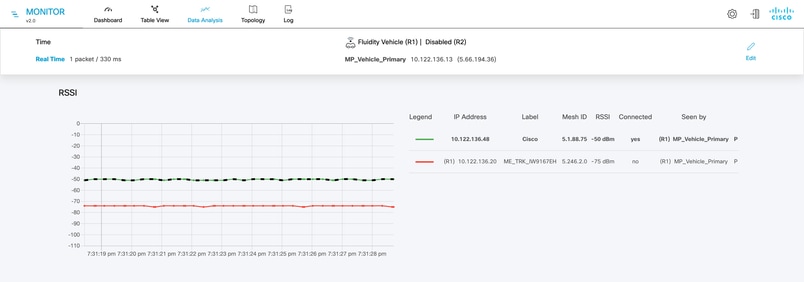
De doorvoergrafiek toont de statistieken van het dataverkeer voor de verbinding, zowel upstream (voertuig naar toegangspunt) als downstream (toegangspunt naar voertuig) verkeer.
Upstream verkeer wordt weergegeven aan de linkerkant van de grafiek, terwijl downstream verkeer wordt weergegeven aan de rechterkant.
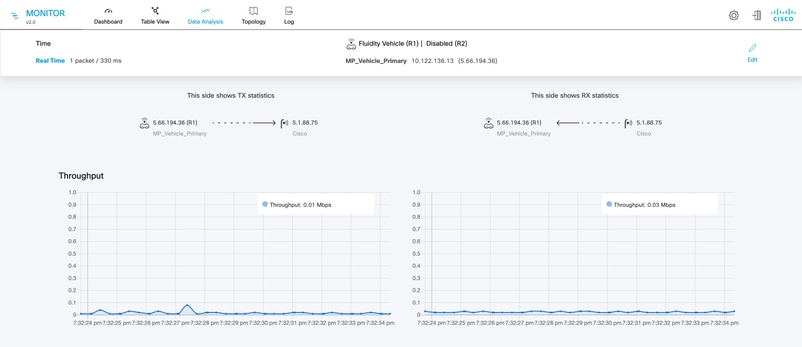
De grafieken geven LER-, PER- en draadloze snelheidsstatistieken weer voor zowel stroomopwaarts als stroomafwaarts verkeer tussen het toegangspunt en het voertuig.
In het onderste gedeelte worden de MCS-waarden, het aantal gebruikte ruimtelijke stromen en het interval tussen pakketverzendingen weergegeven.
Een Small Guard Interval van 400 nanoseconden wordt getoond, wat een hogere potentiële doorvoer aangeeft in vergelijking met een groter bewakingsinterval.
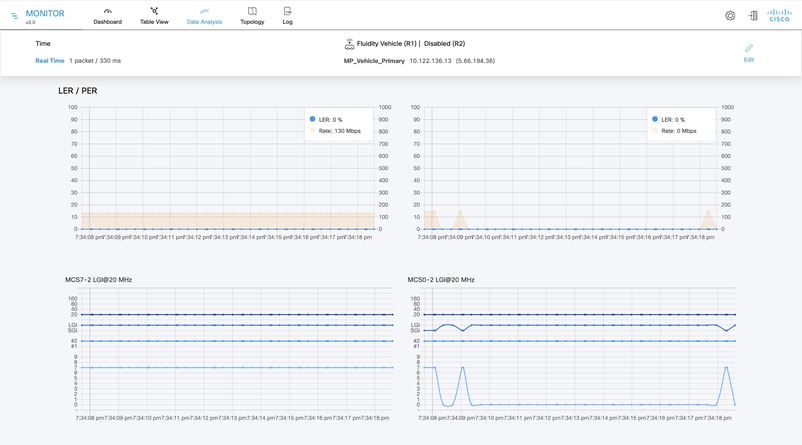
In het gedeelte Topologie kan de klant de volledige netwerktopologie bekijken.
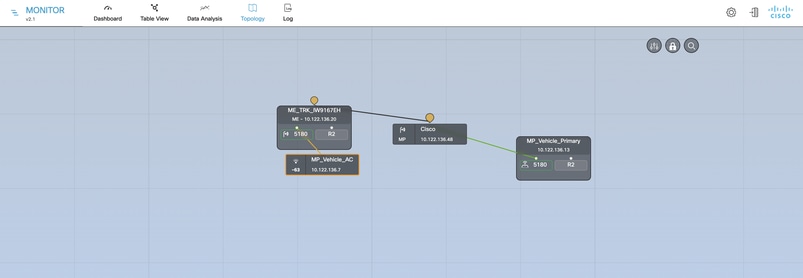
Met het venster Vormgeving en Achtergrond kunt u instellen welke KPI's (zoals de foutfrequentie van de koppeling, de foutfrequentie van het pakket, RSSI en het gebruik van de koppeling) worden weergegeven voor draadloze koppelingen.
De kleuren van draadloze koppelingen en apparaatknooppunten geven de status van belangrijke statistieken weer, waarbij elke koppeling of knooppunt wordt weergegeven volgens de meest kritieke KPI-status; als bijvoorbeeld een KPI geel is, maar een andere rood is, worden de koppeling en knooppunten in rood weergegeven.
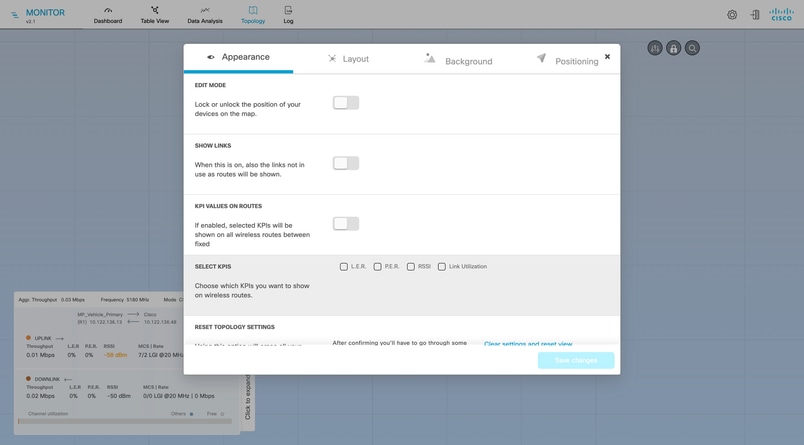
Met de functie LOG BEKIJKEN kunnen logs gedurende een bepaalde periode worden bekeken, met details over fouten, status en andere door de gebruiker opgegeven gebeurteniscategorieën.
Logboekniveaus kunnen worden aangepast om relevante gebeurtenissen vast te leggen wanneer deze zich voordoen, wat bijdraagt aan de analyse van systeemprestaties in de loop van de tijd. Om toegang te krijgen tot logs, klikt u op het pictogram 'Log', definieert u de gewenste tijdsperiode en klikt u op 'Bevestigen'.
Filters kunnen worden toegepast voor meer gerichte analyse en logboekniveaus kunnen worden aangepast via het vervolgkeuzemenu 'Niveau'.
Logs kunnen ook ter referentie worden geëxporteerd. Klik op de knop Exporteren, bevestig de exportperiode en valideer het verzoek om een CSV-bestand met de naam monitor_log_YYYY-MONTH-DAY.csv te downloaden.
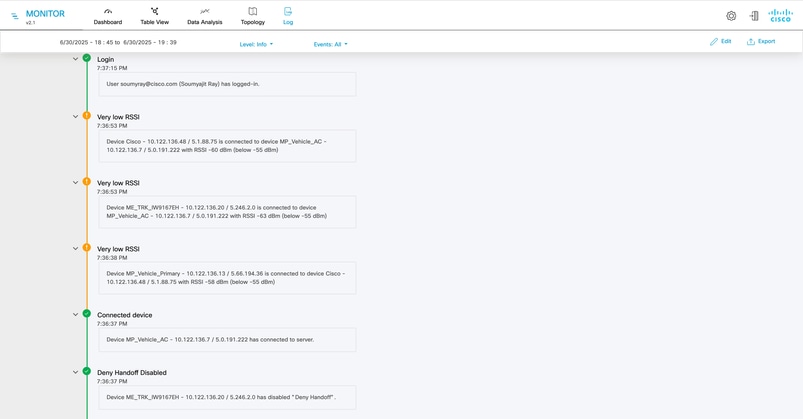

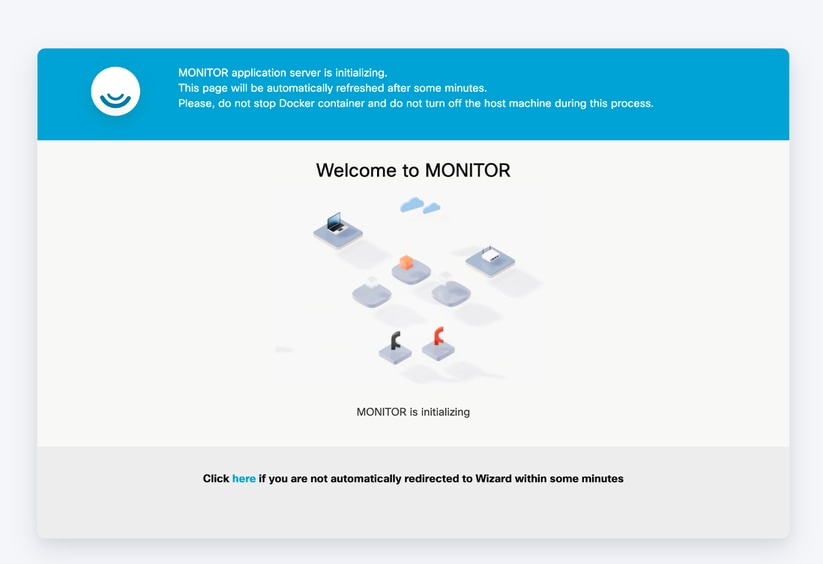
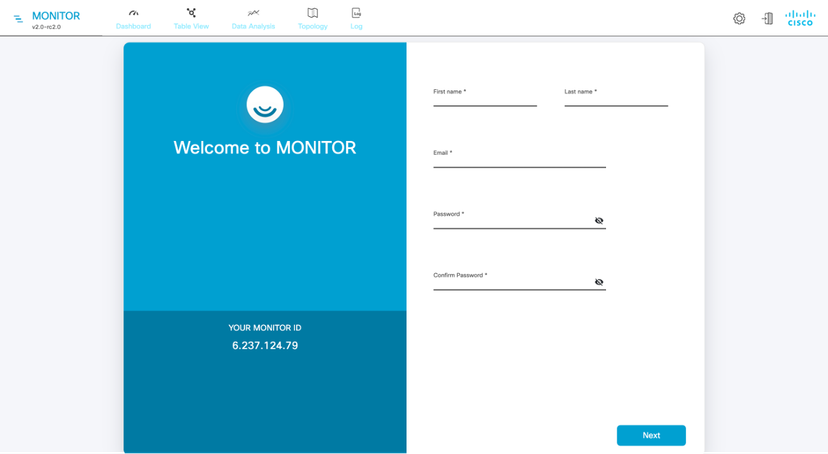
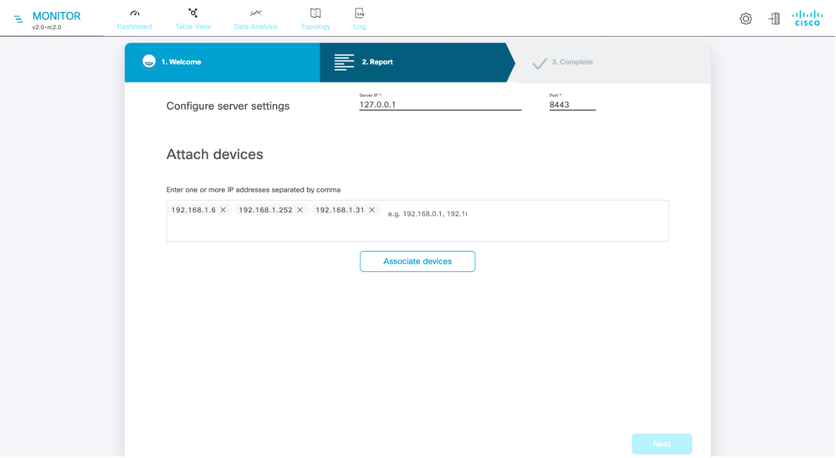
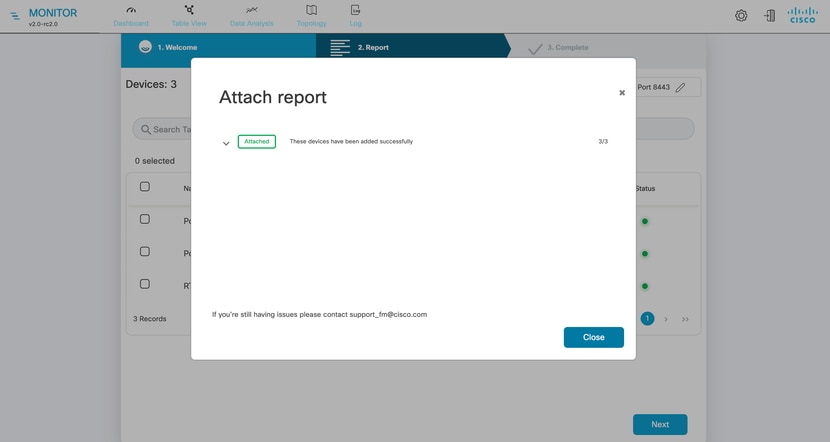
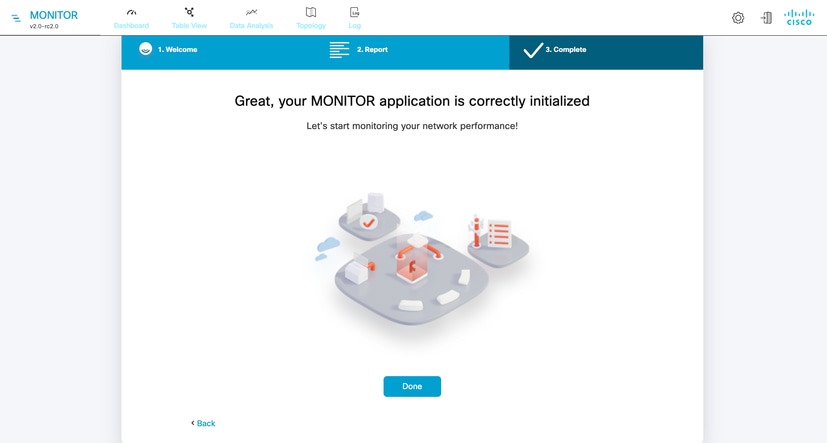
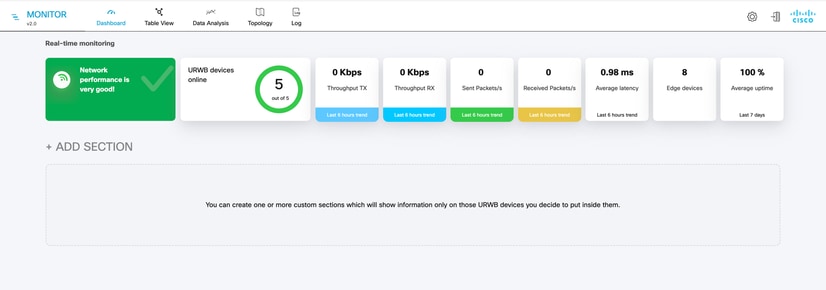

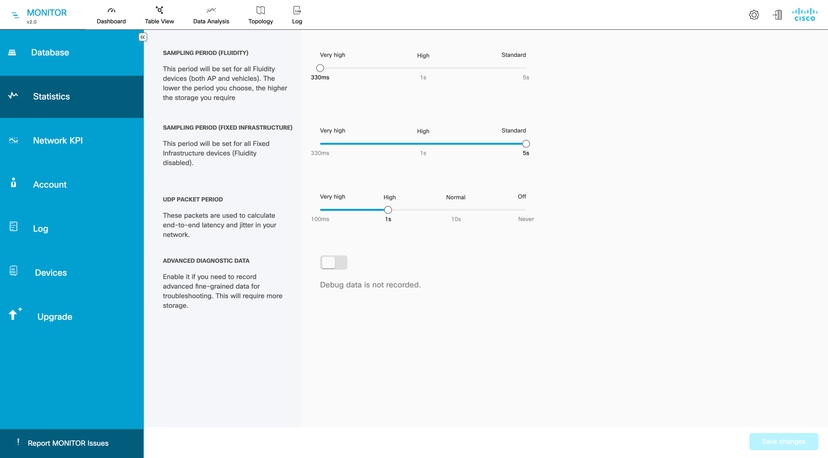
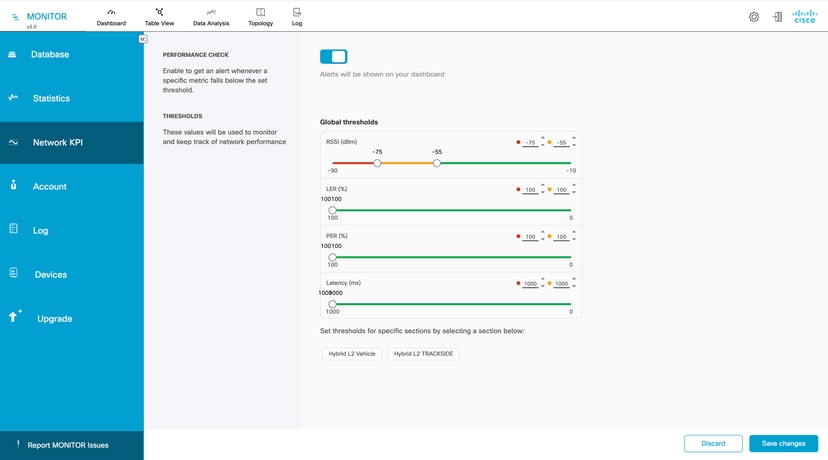
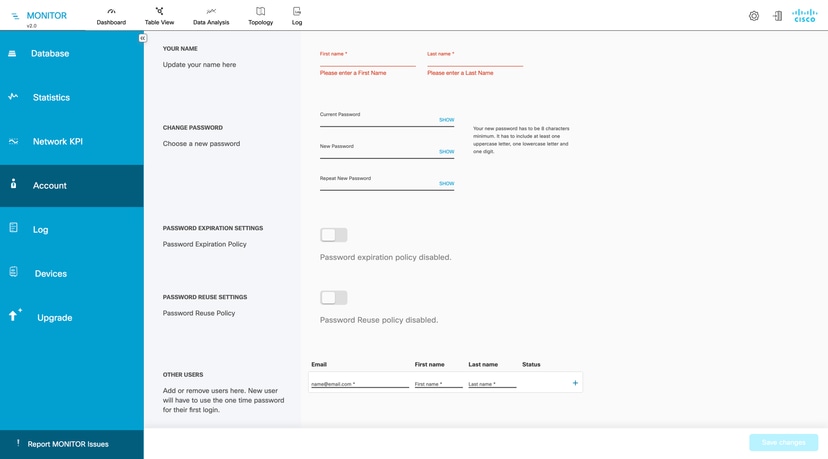
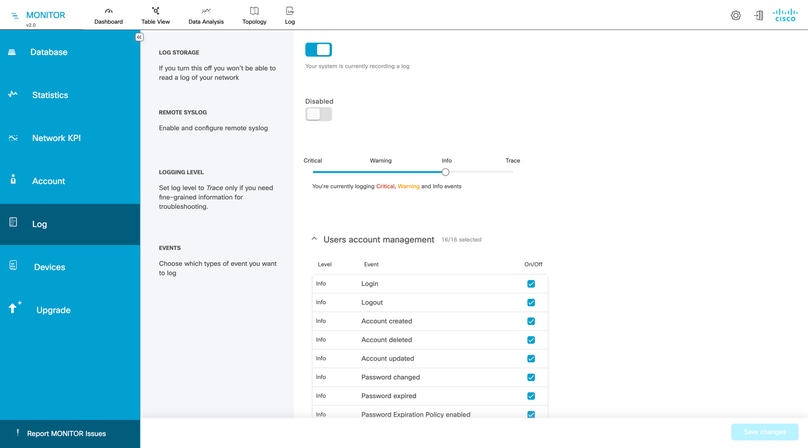
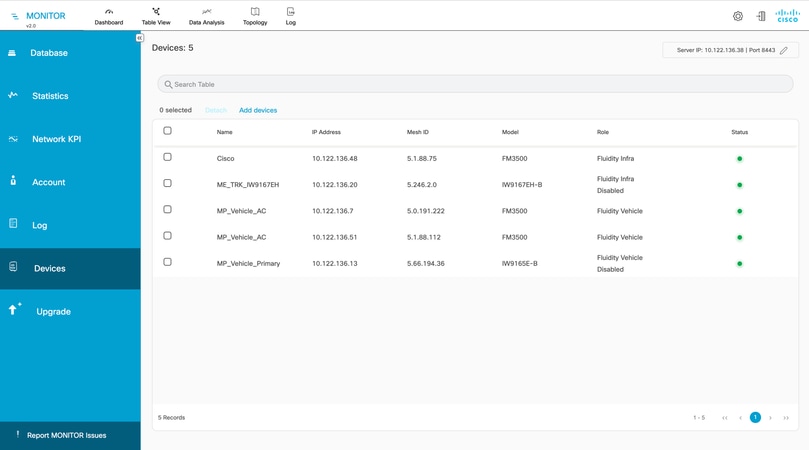
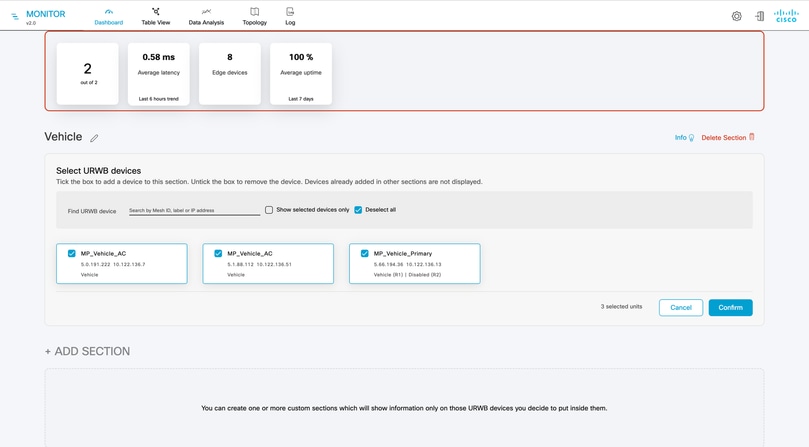
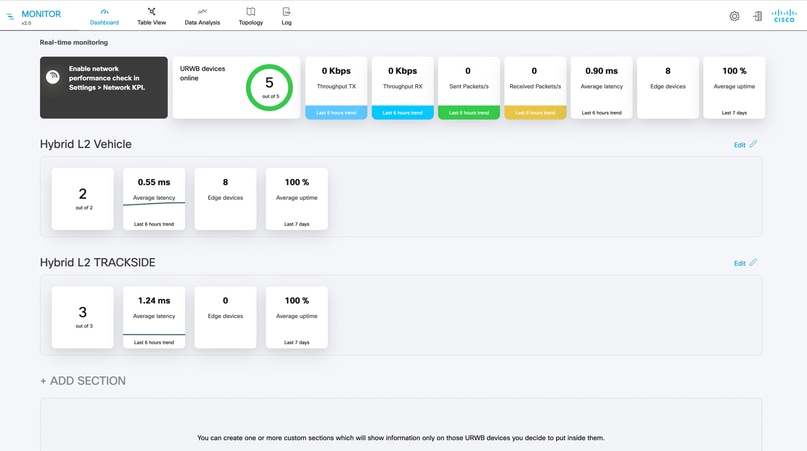
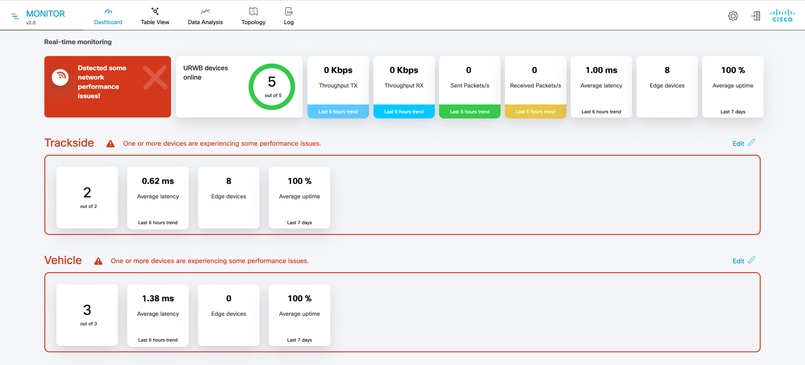
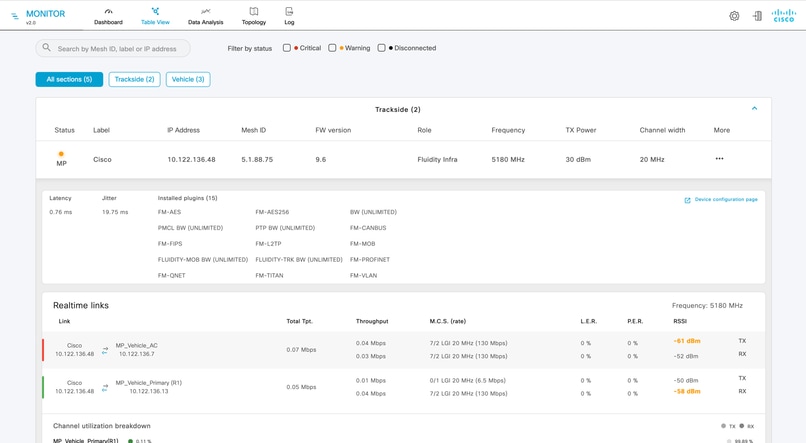

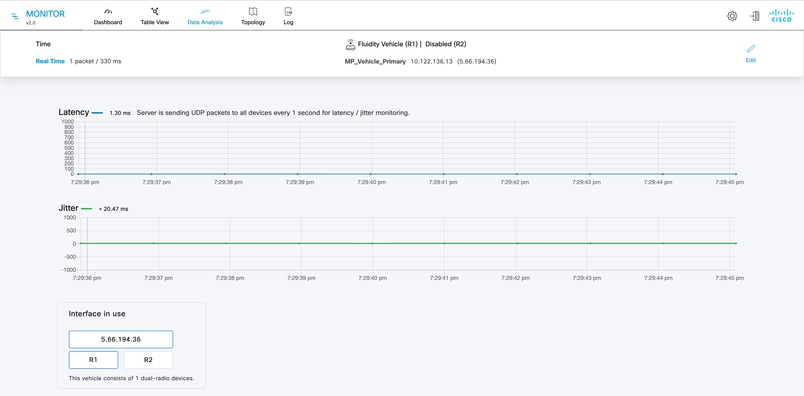
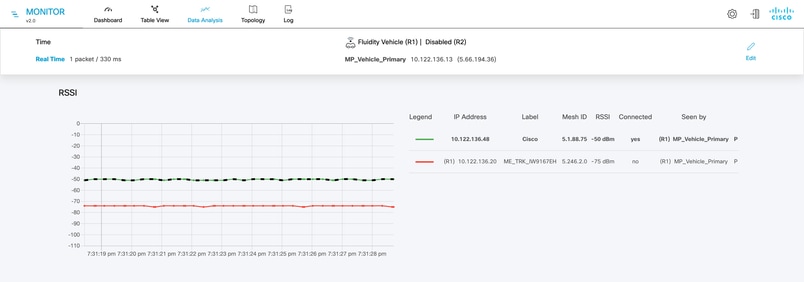
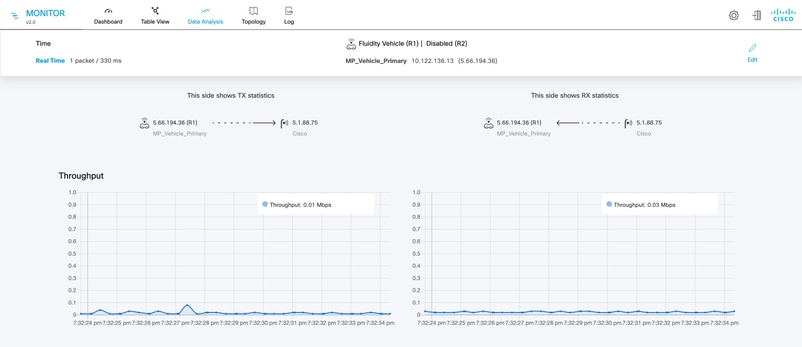
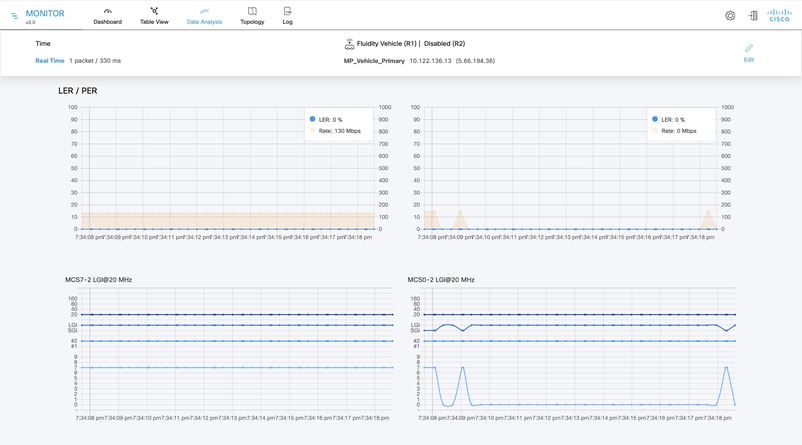
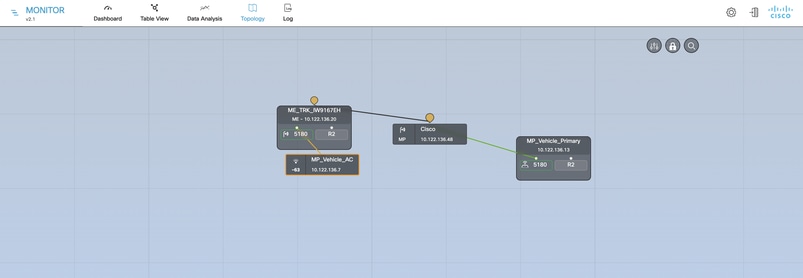
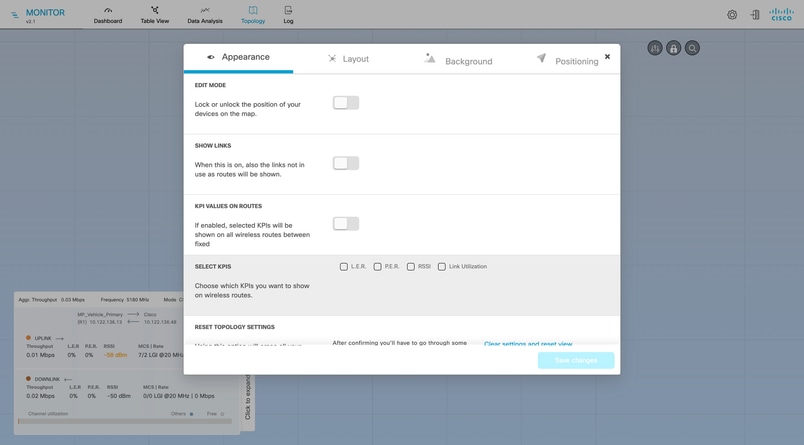
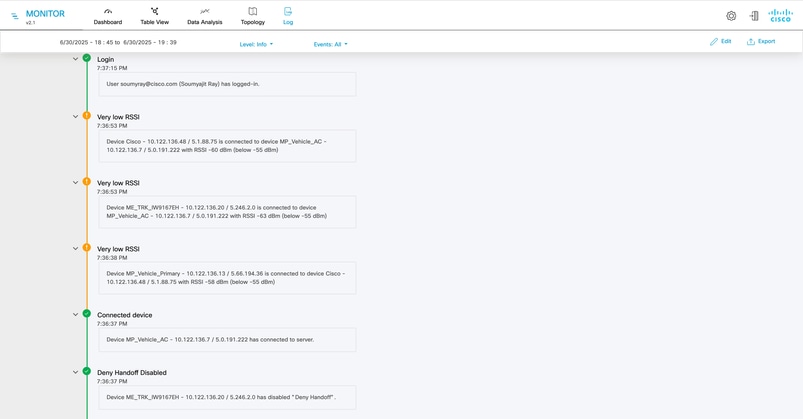
 Feedback
Feedback